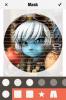Bilgelik, Dizinleme ve Dropbox Desteği ile iOS İçin Bir Kelime İşlemcidir
Bir dizi özelliğe sahip olmak, birçok iOS uygulamasının sahip olduğu bir şeydir, ancak metin editörleri söz konusu olduğunda da birçok zil ve ıslık uygulamayı aşırı derecede karmaşık hale getirerek verimliliğini ve Yarar. Sonuçta, kapsamlı bir kelime işlemciye sahip olmak istiyorsanız, muhtemelen bilgisayarınızda çalışmayı tercih edersiniz; bir iPhone veya iPad'de belge düzenlemenin ve oluşturmanın tüm amacı, hareket halindeyken bunu yolunuza çıkmayan bir arayüzde hızlı bir şekilde yapmaktır. bilgelik şeyleri basit tutmanın bu akıllı felsefesine gerçekten bağlı. Düzgün görünümlü bir arayüze sahiptir ve gerçekten kullanışlı bazı klavye kısayolları vardır. Bilgileriniz her zaman elinizin altında olmasını sağlamak için Wisdom, Dropbox senkronizasyonunu destekler. Ayrıca, özel bir menüden tek bir dokunuşla belgedeki herhangi bir paragrafa hızlı bir şekilde gidebilirsiniz.
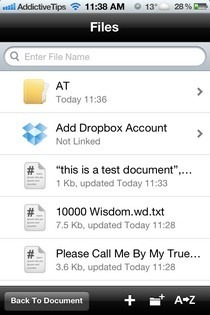


Bilgelik, öğretici olarak ikiye katlanan birkaç örnek belge ile birlikte gelir. Başlamak için ekranın sol alt köşesindeki "Dosyalar" düğmesine basın. Dosyalar, oluşturma zamanlarına veya dosya adlarına göre sıralanabilir. Ayrıca, alt çubukta bulunan düğmeyi kullanarak belgeleri klasörler halinde düzenleyebilirsiniz. Bir Dropbox kullanıcısıysanız ve oradan bazı belgeleri içe aktarmak istiyorsanız, Drop Dropbox Hesabı Ekle ’işaretli girişe dokunun. Yapılandırmayı tamamladıktan sonra metin dosyaları kolayca Bilgeliğe aktarılabilir. Yeni bir belge oluşturmak için "+" simgesine basın.
Bilgelik yazarken, klavyenin üstünde fazladan bir düğme satırı göreceksiniz. Bu seçenekler bu uygulamayı çok özel kılan şeydir. Özel anahtarların her birinin yapabileceği şey.
- Girinti tuşunun iki girinti modu vardır ve ayrıca basılı tutarsanız "sekme" tuşunu görüntüler.
- Bir değişikliği yeniden yapmak veya geri almak için ikinci özel tuşa basın.
- Başlık stilini ve madde işareti biçimini seçebilirsiniz.
- Noktalama işaretleri ‘.’ Düğmesini basılı tutarak eklenebilir. Yanındaki iki tuş özel karakterler içerir.
- Dosyanın belirli bir alanına gitmek için tek başına standart parmak kaydırmaya güvenmek zorunda değilsiniz; Bilgelik klavyesinde bunun için ok tuşları da vardır.


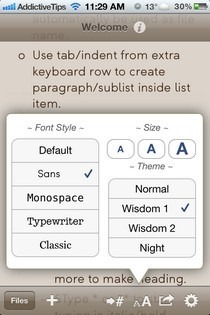
Belgenin sözcük veya karakter sayısını görüntülemek için başlığının yanındaki bilgi simgesine basın. Bir dosyadaki mevcut tüm paragrafların listesi, okurken ok-karma tuşuna dokunduğunuzda gösterilir. Bilgelik tüm yeni paragrafları otomatik olarak ayrı ayrı listelediğinden, bu dizine ekleme işlemini oluşturmak için belge oluştururken hiçbir şey yapmanız gerekmez.
Varsayılan görünümden memnun değilseniz uygulamanın arayüzünü ve biçimlendirme tercihlerini değiştirmek mümkündür. Biçimlendirme menüsü, yazı tipi stilini, boyutunu ve kullanılabilir dört temadan birini seçmek için seçenekler içerir. Bilgelik ayarları menüsünden, metni italikleştirmek veya belgeye başlık eklemek için kısayolları etkinleştirebilirsiniz.
Bilgelik sınırlı bir süre için App Store ücretsiz kullanılabilir evrensel bir uygulama. Stok Notes uygulamasından daha iyi, ancak aşırı derecede karmaşık olmayan bir kelime işlemci arıyorsanız bunu yakalayın.
İOS için Bilgelik indirin
Arama
Yakın Zamanda Gönderilenler
Reddit için Narwhal Lurkers ve GIF Haters için Mükemmel [iOS]
Nadiren oturum açtığım bir Reddit hesabım var ama Reddit'e uzun sür...
SpotLock: Spotlight Arama Alanına Kaydırıp iPhone'unuzu Kilitleyin [Cydia]
İOS cihazlardaki Spotlight arama alanında bazı hayranlar var, ancak...
IPhone için ClipCrop Şekiller ve Karakterler Kullanarak Fotoğrafları Kırpmanıza İzin Verir
Fotoğrafları farklı şekil ve çerçevelere uyacak şekilde kırpma kavr...

![Reddit için Narwhal Lurkers ve GIF Haters için Mükemmel [iOS]](/f/d76cbafe1245c962da2e9cc2466b5015.png?width=680&height=100)
![SpotLock: Spotlight Arama Alanına Kaydırıp iPhone'unuzu Kilitleyin [Cydia]](/f/531fa813009667189d76a1784f2b7ed2.jpg?width=680&height=100)